Excel:如何通过数据透视表做一个统计表?
1、创建一个Excel文档,双击打开进入编辑页面,输入数据(共8390行)。

2、选择“日期”和“投资金额”两列数据,点击“插入”菜单,找到“数据透视表”按钮并点击。

3、弹出的“创建数据透视表”窗口中,可以数据范围。选择E3单元格后,可以看到透视表位置为当前sheet的E3单元格,最后点击“确定”按钮。

4、弹出一张数据透视表图,并且右侧弹出数据透视表选项栏。
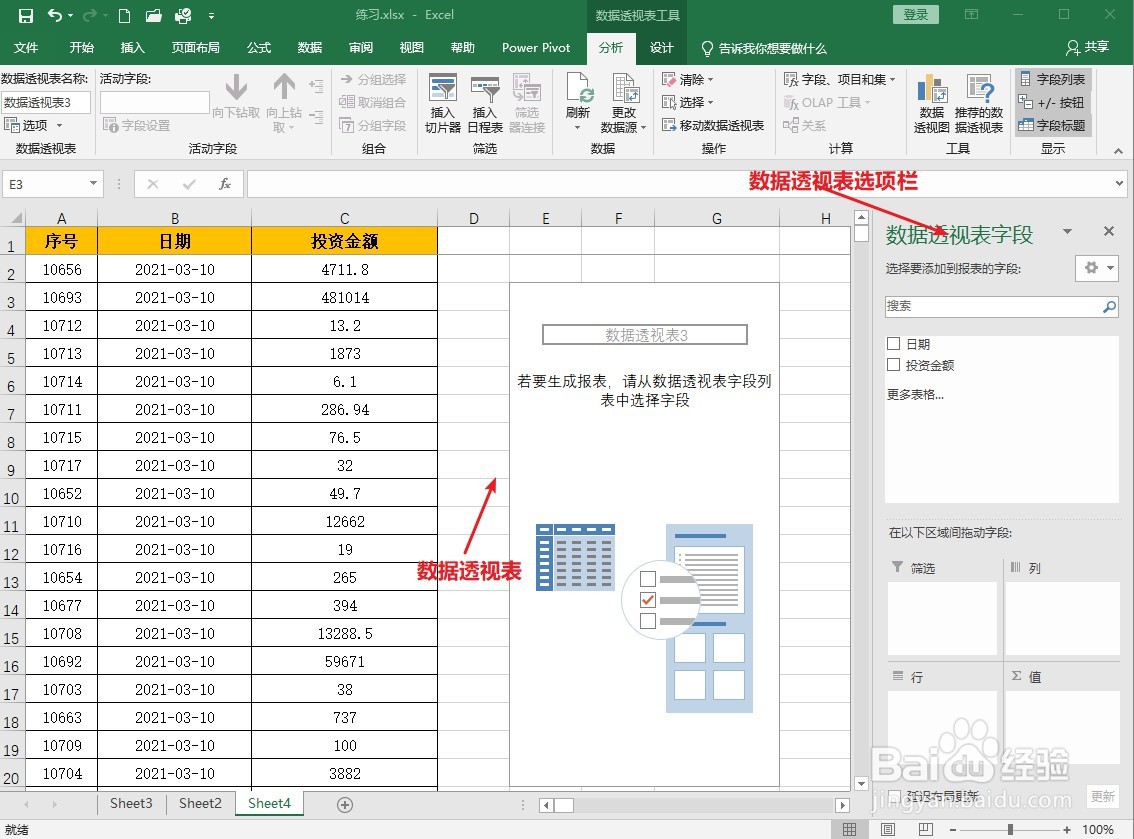
5、在数据透视表选项栏中,勾选“日期”与“投资金额”,Excel自动进行配置,并且数据透视表自动呈现数据。
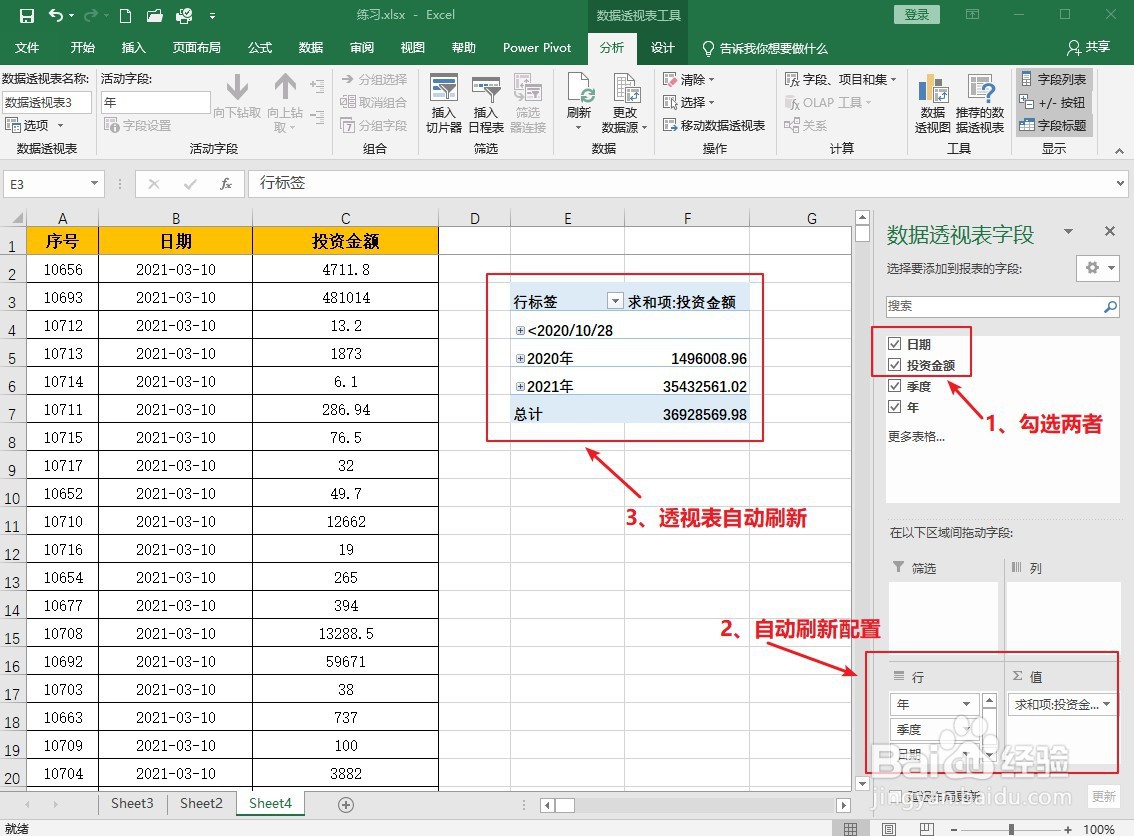
6、由于选择数据范围是整列选择,所以数据透视表中将为空的行统计为“<2020/10/28”,为了报表精确度,点击“更改数据源”按钮,重新选择数据范围。

7、最后可以得到符合要求的汇总级报表。

声明:本网站引用、摘录或转载内容仅供网站访问者交流或参考,不代表本站立场,如存在版权或非法内容,请联系站长删除,联系邮箱:site.kefu@qq.com。
阅读量:84
阅读量:181
阅读量:106
阅读量:92
阅读量:33